Karyawan
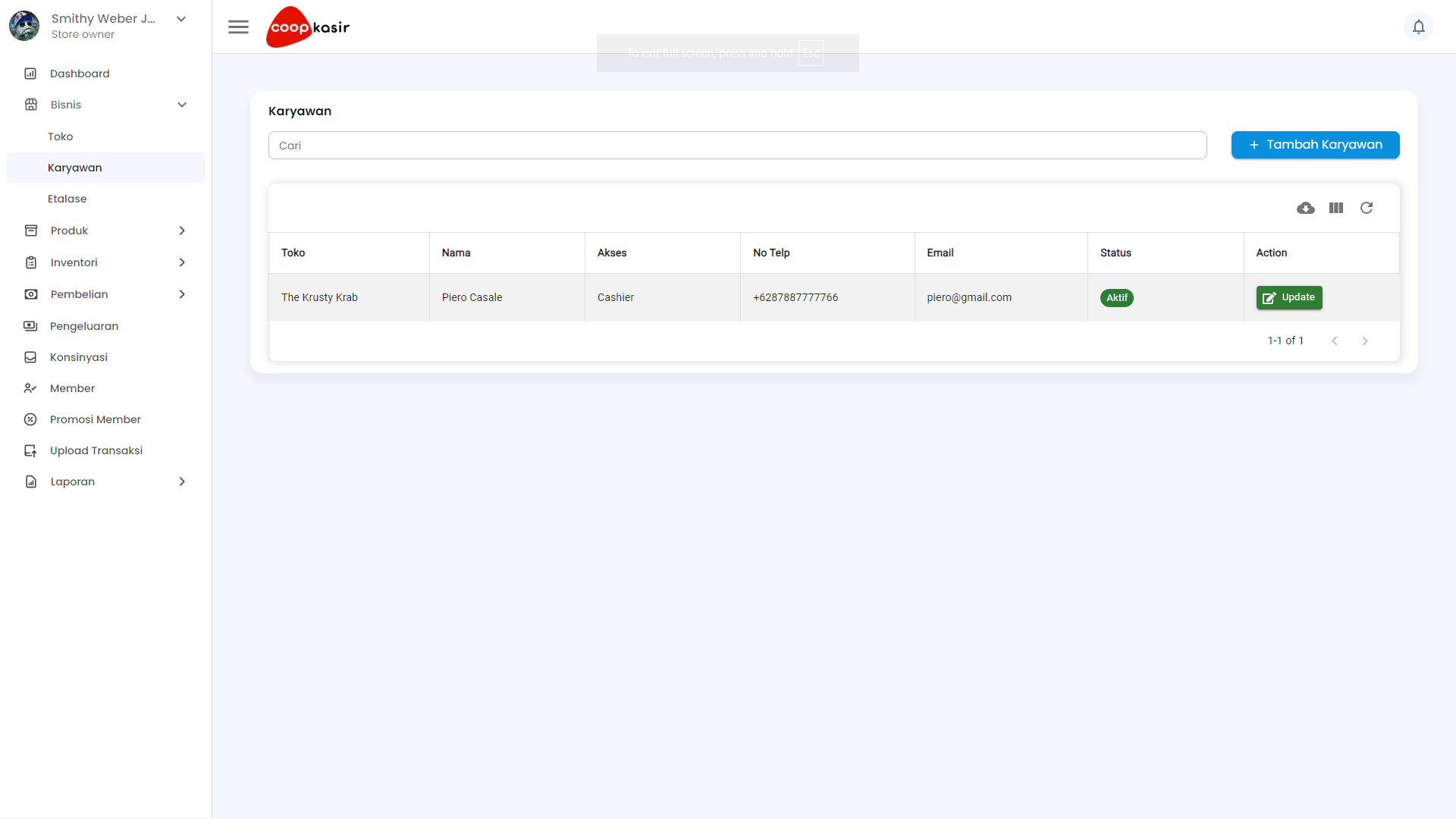
Halaman ini berfungsi untuk mengelola dan menampilkan daftar karyawan dari toko-toko yang terdaftar dalam sistem Coopkasir. Pengguna dapat melihat, menambah, mengubah, dan mengunduh informasi karyawan.
Beberapa fungsi pada halaman ini:
-
Pencarian Karyawan:
- Gunakan kolom "Cari" di bagian atas untuk mencari karyawan berdasarkan nama atau informasi lainnya.
-
Menambah Karyawan Baru:
- Klik tombol "+ Tambah Karyawan" di sudut kanan atas untuk membuka pop up form pengisian data karyawan baru.
-
Mengunduh Daftar Karyawan:
- Klik ikon awan dengan panah ke bawah untuk mengunduh daftar karyawan dalam format Excel.
-
Mengatur Tampilan Kolom:
- Gunakan tombol di sebelah kanan ikon unduh untuk menampilkan atau menyembunyikan kolom tertentu pada tabel.
-
Memperbarui Daftar:
- Klik ikon panah berputar untuk merefresh dan memperbarui daftar karyawan.
-
Informasi yang Ditampilkan:
- Tabel menampilkan kolom: Toko, Nama, Akses, No Telp, Email, Status, dan Action.
-
Mengubah Data Karyawan:
- Klik tombol "Update" pada kolom "Action" untuk membuka form edit data karyawan yang bersangkutan.
-
Navigasi Halaman:
- Gunakan kontrol navigasi di bagian bawah tabel untuk berpindah antar halaman jika daftar karyawan lebih dari satu halaman.
-
Status Karyawan:
- Kolom "Status" menunjukkan apakah karyawan aktif atau tidak.
Dengan menggunakan fitur-fitur pada halaman ini, pengguna dapat dengan mudah mengelola data karyawan, memantau status mereka, dan melakukan perubahan yang diperlukan untuk operasional toko yang efisien.
Tambah Karyawan
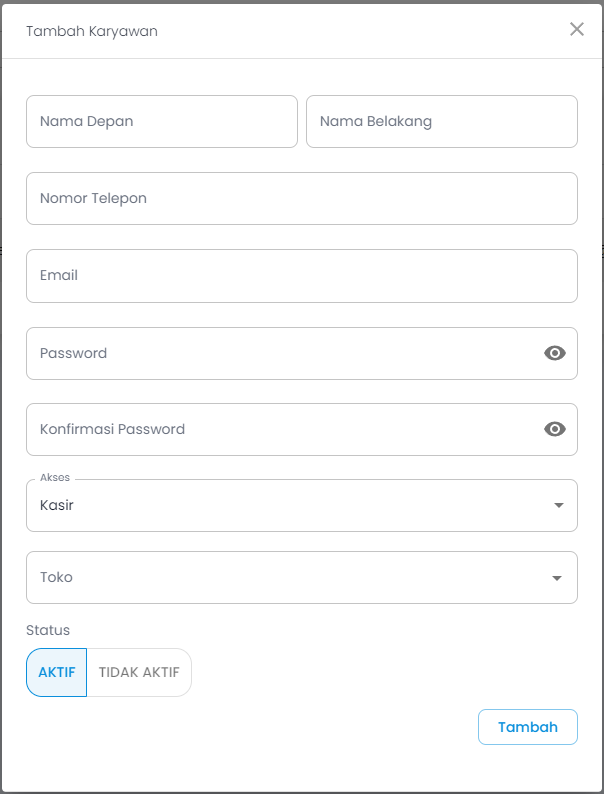
Modal ini berfungsi untuk menambahkan karyawan baru ke dalam sistem Coopkasir. Pengguna dapat memasukkan informasi detail karyawan yang akan ditambahkan.
Panduan Pengguna:
-
Nama Karyawan:
- Isi "Nama Depan" dan "Nama Belakang" karyawan pada kolom yang tersedia.
-
Nomor Telepon:
- Masukkan nomor telepon karyawan pada kolom "Nomor Telepon".
-
Email:
- Isi alamat email karyawan pada kolom "Email".
-
Password:
- Buat password untuk akun karyawan pada kolom "Password".
- Ikon mata di sebelah kanan kolom memungkinkan untuk menampilkan/menyembunyikan password.
CatatanPassword Minimal Mengandung 8 Karakter, 1 Huruf Besar, 1 Huruf Kecil, 1 Angka dan 1 Spesial Karakter
-
Konfirmasi Password:
- Ulangi password pada kolom "Konfirmasi Password" untuk memastikan tidak ada kesalahan pengetikan.
-
Akses:
- Pilih level akses karyawan dari dropdown menu "Akses". Terdapat 2 level akses untuk
karyawan:
- Owner: dengan level akses ini karyawan mendapatkan akses seperti pemilik toko
- Kasir: dengan level akses ini karyawan hanya bisa mengakses aplikasi Coopkasir sebagai kasir (tidak dapat mengakses Dashboard Coopkasir).
- Pilih level akses karyawan dari dropdown menu "Akses". Terdapat 2 level akses untuk
karyawan:
-
Toko:
- Pilih toko tempat karyawan akan bekerja dari dropdown menu "Toko".
-
Status:
- Pilih status karyawan: "AKTIF" atau "TIDAK AKTIF".
- Status "AKTIF" berarti karyawan dapat langsung menggunakan akun dan bekerja.
-
Menambahkan Karyawan:
- Setelah mengisi semua informasi yang diperlukan, klik tombol "Tambah" di bagian bawah modal.
- Pastikan semua informasi diisi dengan benar untuk menghindari masalah akses atau komunikasi di kemudian hari.
- Password harus memenuhi standar keamanan yang ditetapkan oleh sistem.
- Pemilihan level akses yang tepat penting untuk manajemen hak akses karyawan dalam sistem.
Update Karyawan
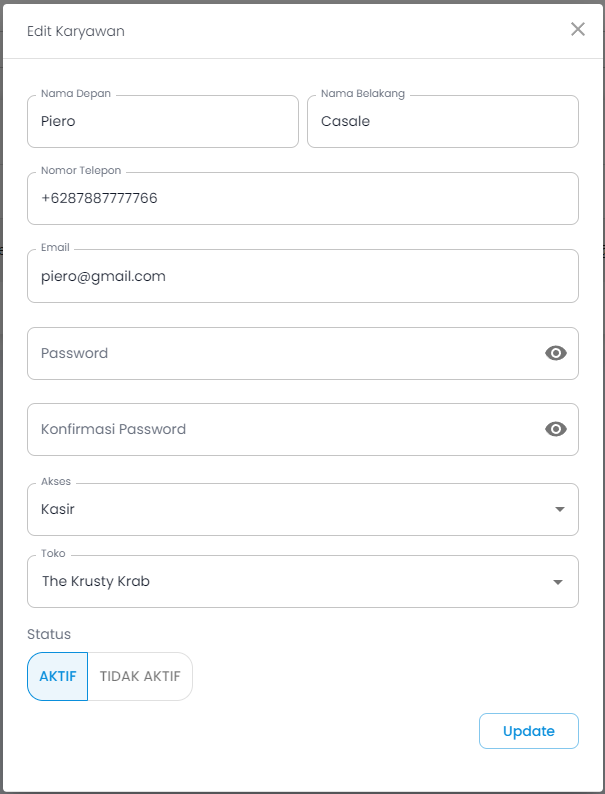
Pop up ini berfungsi untuk mengedit atau memperbarui informasi karyawan yang sudah ada dalam sistem Coopkasir. Pengguna dapat memodifikasi detail karyawan yang telah tersimpan sebelumnya.
Panduan Pengguna:
-
Nama Karyawan:
- Field "Nama Depan" dan "Nama Belakang" sudah terisi dengan nama karyawan saat ini (Piero Casale).
- Anda dapat mengubah nama jika diperlukan.
-
Nomor Telepon:
- Nomor telepon karyawan saat ini ditampilkan (+6287887777766).
- Anda dapat memperbarui nomor ini jika ada perubahan.
-
Email:
- Alamat email karyawan saat ini tertera (piero@gmail.com).
- Anda dapat mengubah alamat email jika diperlukan.
-
Password:
- Jika Anda ingin mengubah password, isi kolom "Password" dengan password baru.
- Jika dibiarkan kosong, password tidak akan berubah.
- Ikon mata di sebelah kanan memungkinkan untuk menampilkan/menyembunyikan password.
CatatanPassword Minimal Mengandung 8 Karakter, 1 Huruf Besar, 1 Huruf Kecil, 1 Angka dan 1 Spesial Karakter
-
Konfirmasi Password:
- Jika Anda mengisi kolom "Password", ulangi password baru di sini untuk konfirmasi.
- Jika kedua kolom password dibiarkan kosong, password tidak akan berubah.
-
Akses:
- Level akses karyawan saat ini adalah "Kasir".
- Anda dapat mengubah level akses melalui dropdown menu jika diperlukan.
Terdapat 2 level akses untuk karyawan:
- Owner: dengan level akses ini karyawan mendapatkan akses seperti pemilik toko
- Kasir: dengan level akses ini karyawan hanya bisa mengakses aplikasi Coopkasir sebagai kasir (tidak dapat mengakses Dashboard Coopkasir).
-
Toko:
- Toko tempat karyawan bekerja saat ini adalah "The Krusty Krab".
- Anda dapat mengubah penempatan toko melalui dropdown menu jika diperlukan.
-
Status:
- Status karyawan saat ini adalah "AKTIF".
- Anda dapat mengubah status menjadi "TIDAK AKTIF" jika diperlukan.
-
Memperbarui Informasi:
- Setelah melakukan perubahan yang diperlukan, klik tombol "Update" di bagian bawah modal.
Dengan menggunakan pop up ini, pengguna dapat dengan mudah memperbarui informasi karyawan, mengubah status keaktifan, atau memodifikasi hak akses mereka dalam sistem Coopkasir.
- Perubahan pada informasi kritis seperti email atau level akses dapat mempengaruhi kemampuan karyawan untuk login atau mengakses fitur tertentu.
- Pastikan untuk mengonfirmasi perubahan penting dengan karyawan yang bersangkutan sebelum memperbarui.
- Jika Anda tidak ingin mengubah password, biarkan kolom password dan konfirmasi password kosong.